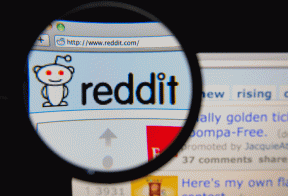Исправите грешку „Није откривена СИМ картица“ на Андроиду
Мисцелланеа / / November 28, 2021
СИМ картица је вероватно најважнији део наших мобилних телефона. Без тога, не бисмо могли да испунимо саму сврху коришћења мобилног телефона, односно упућивање и примање позива. Такође нећемо моћи да се повежемо на интернет без мобилне мреже. Стога је изузетно фрустрирајуће када наши Андроид паметни телефони не могу да открију СИМ картицу.

Можда сте на свом уређају имали поруке о грешци попут „Нема СИМ картице“ или „СИМ картица није откривена“ чак и ако СИМ картица је уметнуто у ваш уређај. Па, веровали или не, ово је прилично чест проблем и може се лако решити. У овом чланку ћемо проћи кроз низ корака које можете предузети да поправите ову досадну грешку. Не губите наду ако првих неколико не успе; имамо много других опција за вас да наставите да покушавате.
Садржај
- Исправите грешку „Није откривена СИМ картица“ на Андроиду
- 1. Поново покрените уређај
- 2. Одвојите батерију и поново је причврстите
- 3. Подесите своју СИМ картицу
- 4. Ручно Изаберите мобилног/мрежног оператера
- 5. Замените СИМ картицу
- 6. Ставите СИМ картицу у туђи телефон
- 7. Укључите режим рада у авиону
- 8. Обратите се корисничкој служби
- 9. Покрените уређај у безбедном режиму
- 10. Извршите фабричка подешавања на свом телефону
Исправите грешку „Није откривена СИМ картица“ на Андроиду
1. Поново покрените уређај
Ово је једноставно и ефикасно решење за многе проблеме на Андроиду, укључујући проблем са неоткривеном СИМ картицом. Једноставно искључите свој уређај и поново га укључите или користите опцију поновног покретања. Све што треба да урадите је да дуго притиснете дугме за напајање док се не појави мени за напајање, а затим додирните дугме за поновно покретање. Када се телефон поново покрене, проверите да ли је проблем решен или не.

Такође прочитајте:Како поново покренути или поново покренути свој Андроид телефон?
2. Одвојите батерију и поново је причврстите
Ово није могуће на већини уређаја јер се батерија не може одвојити. Међутим, ако можете да уклоните батерију на свом телефону, можете покушати ово. Једноставно искључите уређај и извадите батерију, а затим га вратите. Поново покрените телефон и проверите да ли СИМ картица почиње да ради исправно и да ли можете реши грешку Нема откривене СИМ картице на Андроид-у.

3. Подесите своју СИМ картицу
Могуће је да је СИМ картица из неког разлога погрешно постављена и због тога ваш уређај не може да открије картицу. Решење је заиста једноставно, само треба да уклоните своју СИМ картицу из лежишта за СИМ и да је вратите на одговарајући начин. Такође можете да обришете своју СИМ картицу сувом крпом да бисте уклонили све честице прашине на контактним иглама.

Ако је ваш уређај стар онда је због истрошености могуће да СИМ картица не стане како треба. Можете покушати да користите комад папира или траку да бисте се уверили да СИМ картица добро стоји у утору.
4. Ручно Изаберите мобилног/мрежног оператера
Обично Андроид паметни телефон аутоматски детектује СИМ картицу и повезује се на најбољу мрежну опцију која је доступна. Међутим, ако се суочите са проблемом неоткривене СИМ картице/мреже, можете покушати да је изаберете ручно. Да бисте то урадили једноставно:
1. Иди на Подешавања вашег телефона.

2. Изаберите Бежичне везе и мреже.

3. Сада кликните на Мобилне мреже.
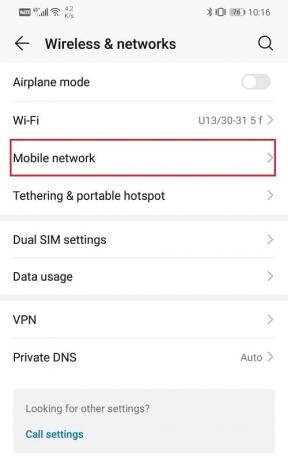
4. Додирните на Опција носиоца.
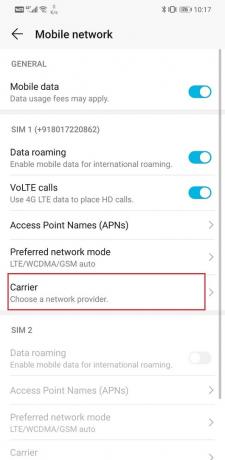
5. Укључите опцију Аутоматски да га искључите.
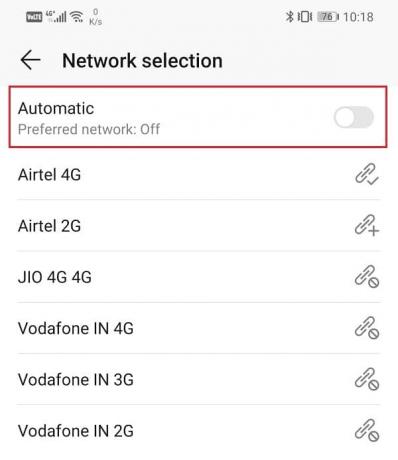
6. Сада ће ваш телефон почети да тражи доступне мреже и показаће вам листу мрежа у вашој области. Кликните на ону која одговара вашој компанији оператера и изаберите најбољу доступну брзину (пожељно 4Г).
5. Замените СИМ картицу
Модерни паметни телефони су смањили величину лежишта за СИМ картицу. То значи да морате да смањите СИМ картицу стандардне величине на микро или нано у зависности од захтева. Смањена СИМ картица уклања додатни пластични део око златних плоча. Могуће је да сте приликом ручног резања СИМ картице на неки начин оштетили златне плоче. Због тога је СИМ картица оштећена и неупотребљива. У овом случају, све што можете да урадите је да набавите нову СИМ картицу, а затим пренесете исти број на ову нову картицу.
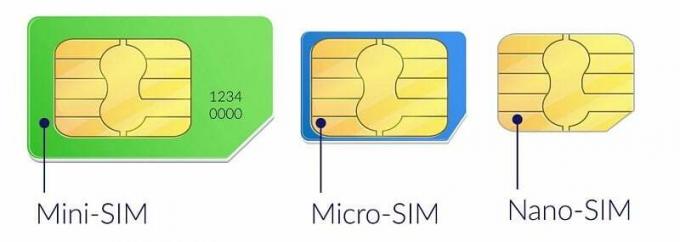
6. Ставите СИМ картицу у туђи телефон
Да бисте били сигурни да проблем није у вашем телефону, већ у вашој СИМ картици, можете ставити СИМ картицу у неки други телефон и видети да ли ће бити откривена. Ако видите исти проблем на другом уређају, значи да је ваша СИМ картица оштећена и време је да набавите нову.
Такође прочитајте:Поправите Гбоард да се стално руши на Андроид-у
7. Укључите режим рада у авиону
Још једно једноставно решење је да укључите режим у авиону и затим га поново искључите за кратко време. У основи ресетује цео мрежни пријемни центар вашег телефона. Ваш телефон ће сада аутоматски тражити мобилне мреже. То је једноставна техника која се у више наврата показала прилично ефикасном. Једноставно превуците надоле са табле са обавештењима да бисте приступили брзом менију и кликните на симбол авиона.
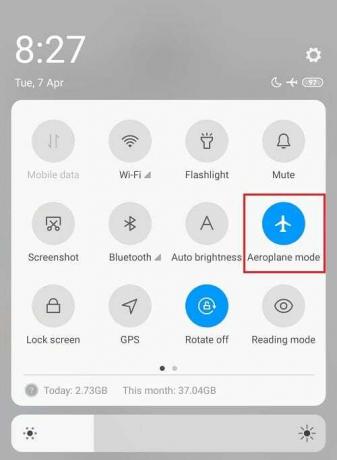
8. Обратите се корисничкој служби
Понекад када СИМ картица застари, више не ради како треба. С времена на време сама компанија повлачи старе СИМ картице и прекида подршку. Могуће је да се због овог разлога суочавате са грешком „СИМ картица није откривена“. Компанија је сама искључила активну мрежну везу за вашу СИМ картицу. У овој ситуацији, потребно је да контактирате корисничку подршку. Можете отићи до најближе продавнице свог оператера и питати их за своју СИМ картицу. Можете добити нову СИМ картицу уз задржавање истог броја, пренијети податке на своју СИМ картицу и наставити са постојећим мрежним планом.
9. Покрените уређај у безбедном режиму
Могуће је да проблем може бити последица апликације треће стране коју сте инсталирали на свом телефону. Једини начин да сазнате је покретање уређаја у безбедном режиму. У безбедном режиму, дозвољено је да се покрећу само уграђене подразумеване системске апликације. Ако ваш уређај може да открије СИМ у безбедном режиму, то значи да проблем изазива нека апликација треће стране коју сте инсталирали на свом телефону. Да бисте поново покренули уређај у безбедном режиму, следите ове једноставне кораке.
1. Притисните и држите дугме за напајање док не видите мени за напајање на екрану.
2. Сада наставите да притискате дугме за напајање све док не видите искачући прозор у којем се од вас тражи да поново покренете систем у безбедном режиму.
3. Кликните на у реду и уређај ће рестартујте и рестартујте у безбедном режиму.

4. Сада проверите да ли ваш телефон открива вашу СИМ картицу.
10. Извршите фабричка подешавања на свом телефону
Ово је последње средство које можете покушати ако све горе наведене методе не успеју. Ако ништа друго не ради, можете покушати да ресетујете телефон на фабричка подешавања и видите да ли ће то решити проблем. Одабиром за ресетовање на фабричка подешавања избрисали бисте све ваше апликације, њихове податке, као и друге податке као што су фотографије, видео снимци и музика са вашег телефона. Из тог разлога, препоручљиво је да направите резервну копију пре него што се вратите на фабричка подешавања. Већина телефона од вас тражи да направите резервну копију података када покушате да ресетујете телефон на фабричка подешавања. Можете користити уграђени алат за прављење резервних копија или то учинити ручно, избор је ваш.
1. Иди на Подешавања вашег телефона.
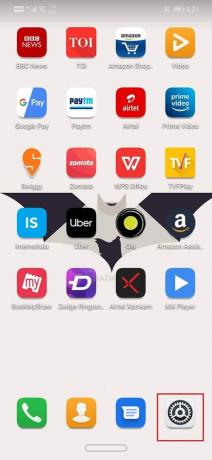
2. Додирните на Картица Систем.

3. Сада, ако још нисте направили резервну копију својих података, кликните на опцију Направи резервну копију података да бисте своје податке сачували на Гоогле диску.
4. Након тога кликните на Ресет картица.

5. Сада кликните на Ресетујте опцију телефона.

Препоручено: Како да одмрзнете свој Андроид телефон
И то је крај овог водича за решавање проблема, али надам се да ћете до сада моћи Исправите грешку у којој није откривена СИМ картица На Андроиду користећи горе наведене методе. А ако имате било каквих питања или сугестија, слободно се обратите у одељку за коментаре.